Auf dieser Seite zeigen wir Ihnen, wie man einen Kragträger mit konstanter Last modelliert und berechnet. Sie finden es auch unter unseren Tutorials in WeStatiX.
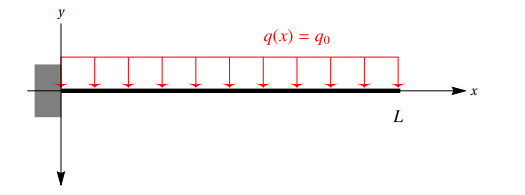
Geometrie
Zuerst erstellen wir die Knoten. Die Koordinaten sind:
- 1: ( 0 ; 0 ; 0 )
- 2: ( 0 ; 1 ; 0 )
Zum Entity Tree gehen
- klicken Sie in der Tab Bar auf GEOMETRY;
- gehen Sie zu Entity Tree und klicken Sie auf Node;
- gehen Sie zum Data Panel und klicken Sie auf New;
- geben Sie die Koordinaten des ersten Knotens in die Felder X location, Y location, Z location ein.
- Wiederholen Sie den Vorgang für Knoten 2.
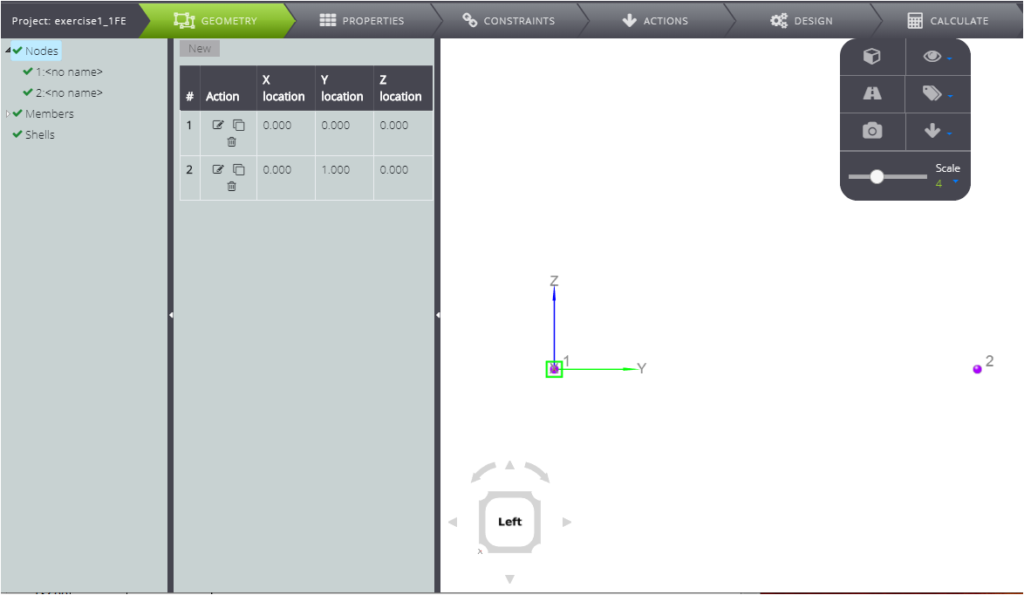
Um das Member zu erstellen, haben Sie zwei Möglichkeiten.
1) Sie können sie über die grafische Oberfläche erstellen
- klicken Sie einmal auf Knoten 1
- klicken Sie zweimal auf Knoten 2
2) Alternativ können Sie das Data Panel eingeben
- zum Entity Tree gehen und auf den Knoten eintauchen
- Gehen Sie zum Data Panel und drücken Sie Neu
- Geben Sie die Nummer des Startknotens in das Feld Start Node ein.
- Geben Sie die Nummer des Endknotens im Feld End Node ein
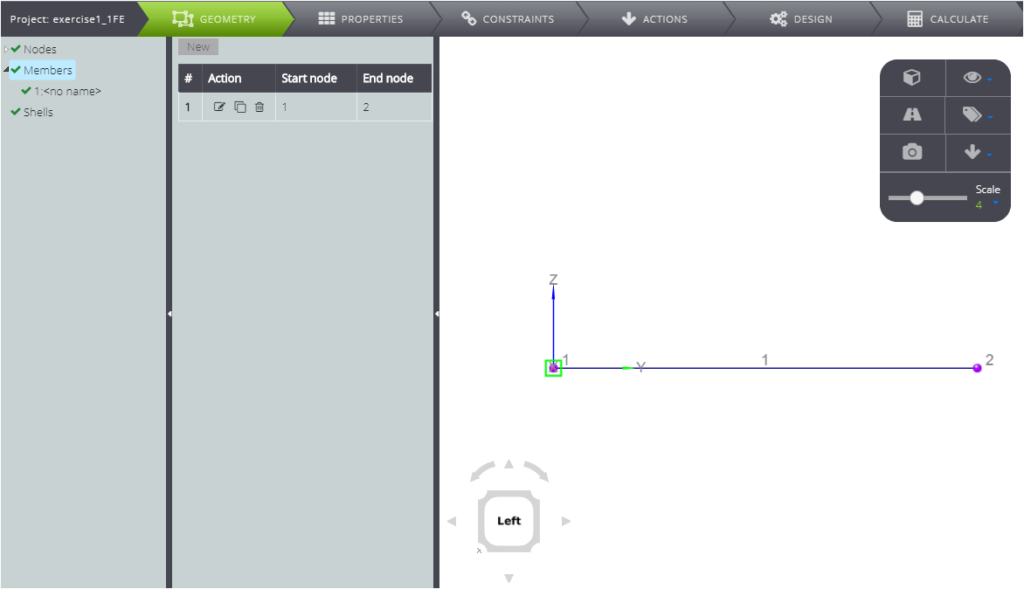
Wenn Sie ein Member auf dem Gitter definieren möchten, können Sie auch gleichzeitig Knoten und Members definieren, indem Sie einfach einmal auf das Gitter klicken, um den Startknoten einzugeben, und zweimal für den Endknoten.
Sie haben nun die Geometrie des Kragträgers definiert! Damit können Sie die Eigenschaften des Querschnitts attributieren.
Eigenschaften
Drücken Sie auf PROPERTIES in der Tab Bar.
Definieren Sie das Material.
- Klicken Sie auf Materialien im Entity Tree
- Gehen Sie zum Data Panel und drücken Sie New
- Füllen Sie die Daten wie in der Abbildung unten ein
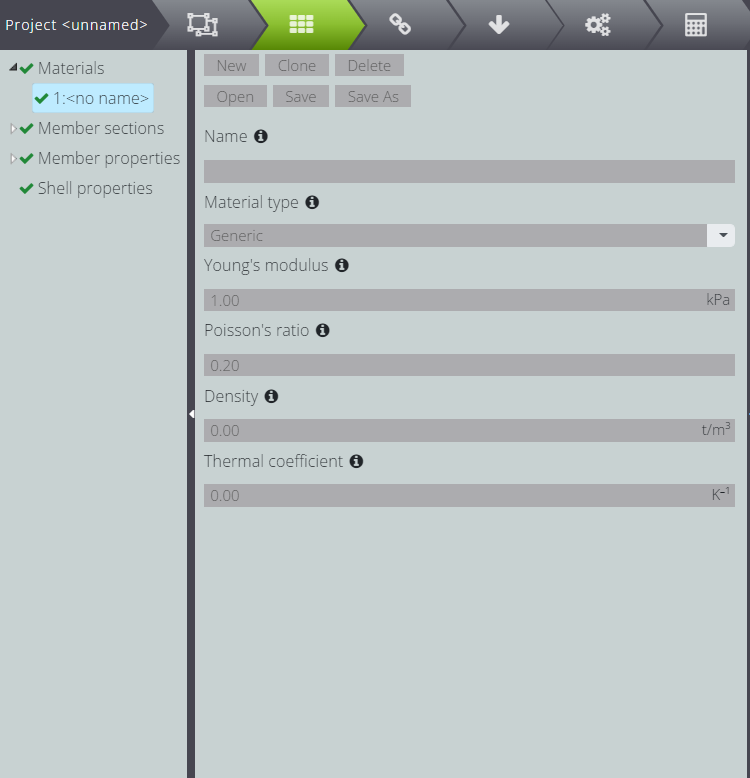
Definieren Sie nun den Querschnitt:
- Klicken Sie im Entity Tree auf Member Sections
- Klicken Sie im Data Panel auf New
- Füllen Sie die Felder aus, wie in der Abbildung unten gezeigt
- Wenn Sie auf Section Editor klicken, können Sie sehen, wie Ihr Querschnitt Gestalt annimmt.
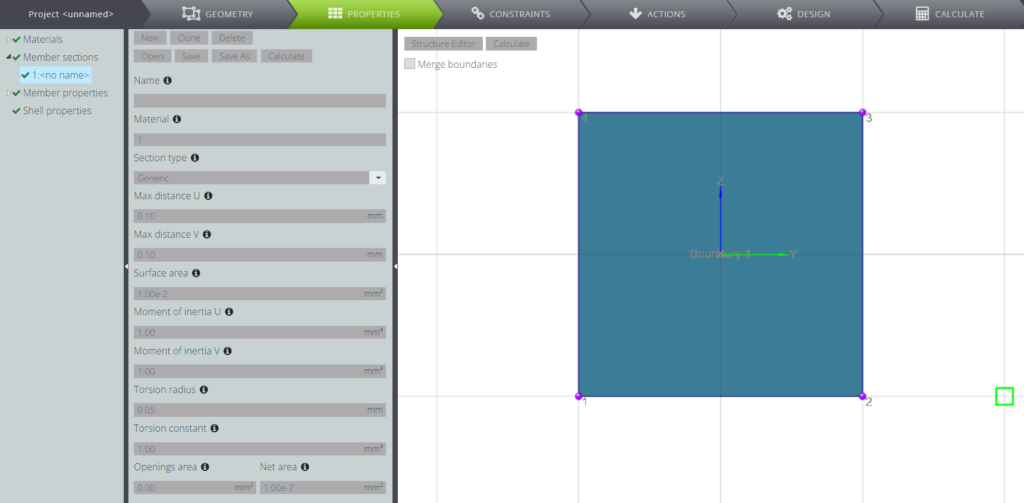
Weisen Sie dann die Eigenschaften dem Member zu.
- klicken Sie im Entity Tree auf Member Properties;
- klicken Sie auf New im Data Panel;
- füllen Sie die Felder aus, wie in der folgenden Abbildung gezeigt.
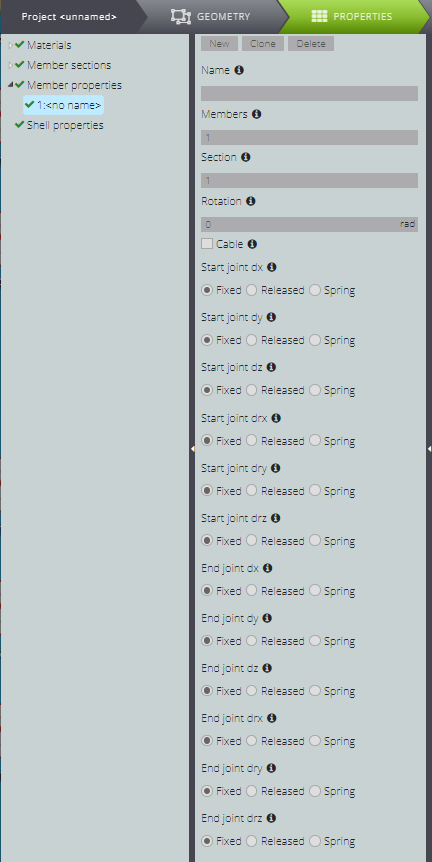
Auflager
Sie sind bereit, die Auflager einzugeben! Um eine Randbedingung für Knoten eins aufzuerlegen, drücken Sie zunächst CONSTRAINTS in der Tab Bar. Dann:
- Klicken Sie im Entity Tree auf Node supports.
- Klicken Sie im Data Panel auf Neu
- alle Felder wie im folgenden Bild ausfüllen, mit allen Ebenen der “festen” Freiheit
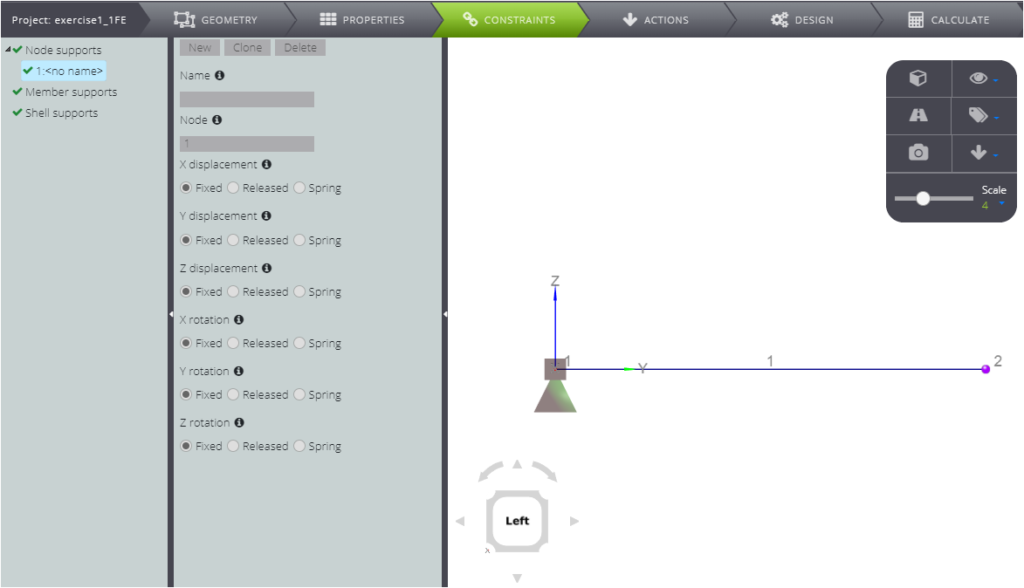
Jetzt fehlt Ihnen nur noch die verteilte Last! Um sie einzufügen, klicken Sie auf ACTIONS in der Tab Bar.
- Bewegen Sie sich im Entity tree und klicken Sie auf Member loads
- Gehen Sie zum Data Panel und drücken Sie New
- Geben Sie die Nummer des Members in das Feld Member
- geben Sie die Höhe der Belastung in den Feldern Start force Z und End force Z ein
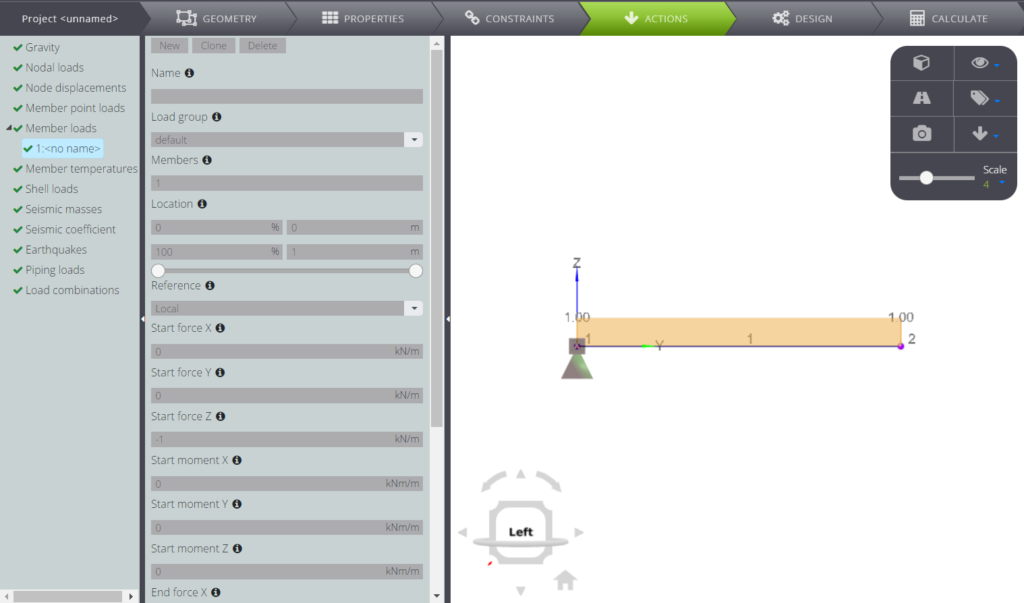
Analyse und Ergebnisse
Sie haben alle Daten des Problems definiert, Sie sind bereit, die Analyse zu starten!
Klicken Sie auf die Registerkarte CALCULATE, gehen Sie zum Data Panel und drücken Sie auf Start calculation.
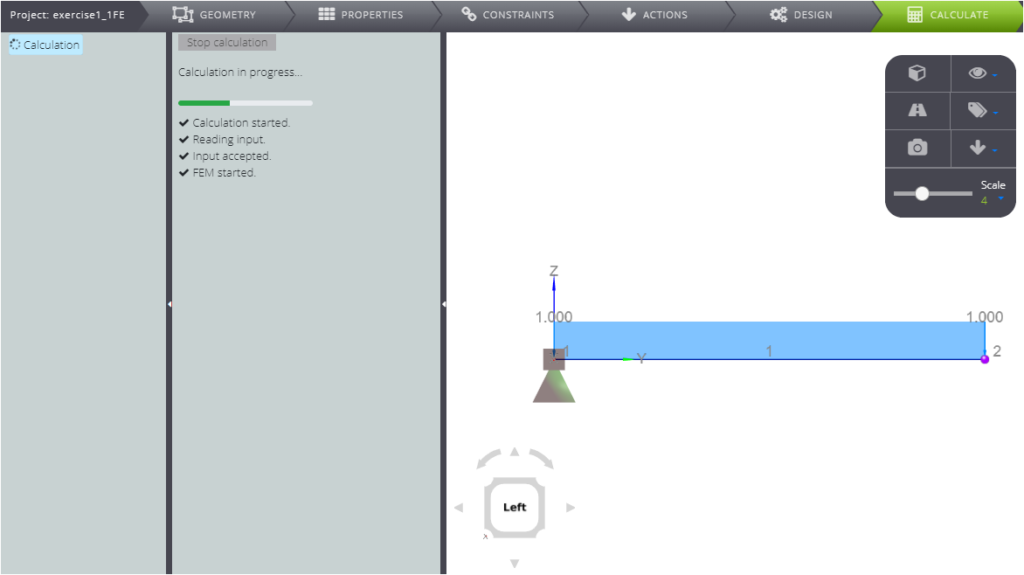
Wenn die Ergebnisse fertig sind, gehen Sie zum Entity Tree und drücken Sie 1:default: Beginnen Sie mit dem Scrollen der Ergebnisse!
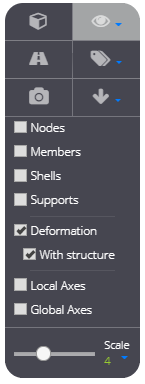
Denken Sie daran, dass Sie entscheiden können, ob Sie die verformte Struktur sehen möchten oder nicht, indem Sie Verformung im ToolBox auswählen.
LESEN DER ERGEBNISSE
Wenn Sie auf Node displacements klicken, können Sie im Data Panel auswählen, welche Komponente der Verschiebung oder Rotation angezeigt werden soll.
Das Data Panel wird eine Tabelle mit den Ergebnissen aktualisieren.
Sie sehen die Darstellung der Verschiebungen im Viewport 3D. Die Verschiebungen werden als Vektoren dargestellt.
Unten sehen Sie zum Beispiel die Verschiebung von Knoten in Z-Richtung.
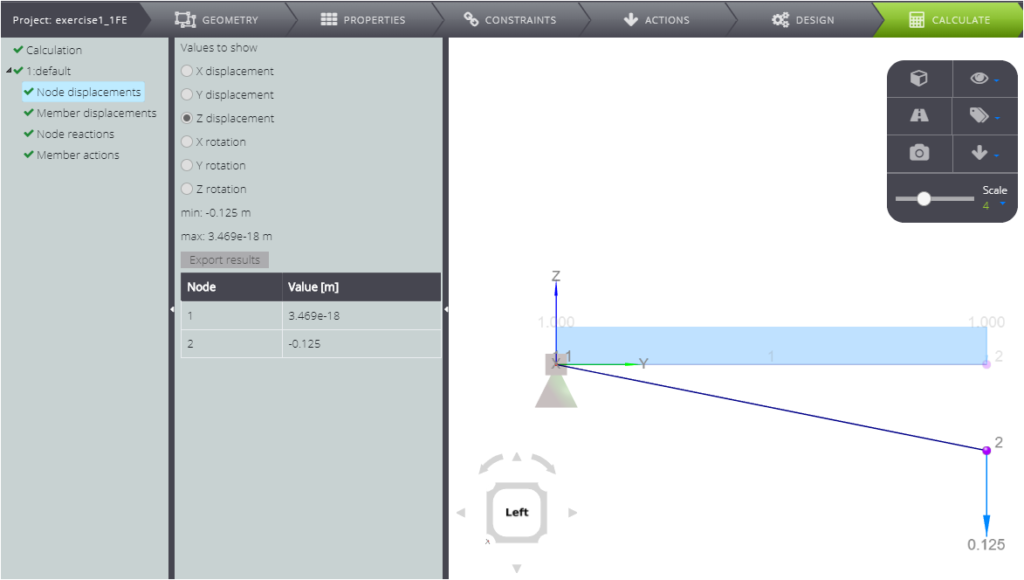
Hier zeigen wir Ihnen stattdessen die Rotation um die X-Achse
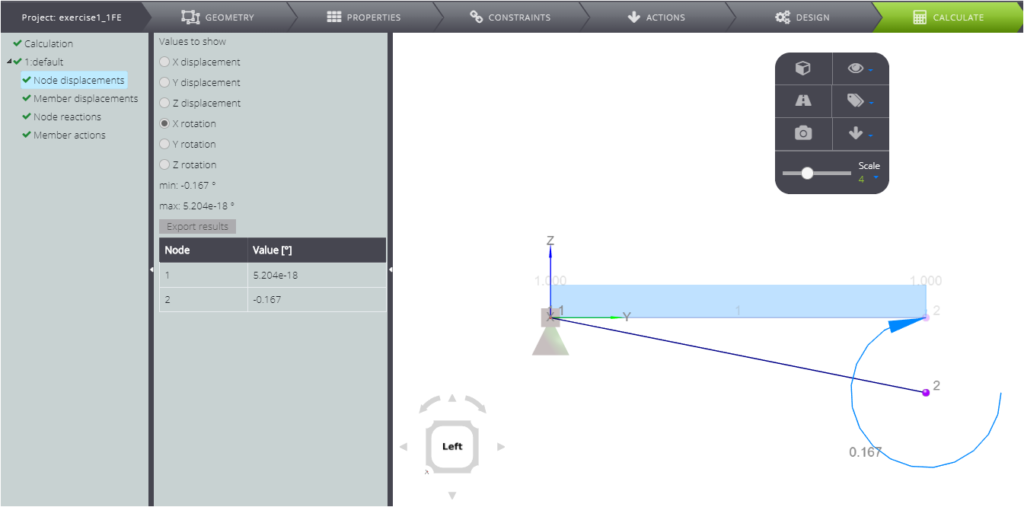
Um die Verschiebung von Members anzuzeigen, drücken Sie Member displacement im Entity Tree und gehen Sie dann zum Data Panel, um die anzuzeigende Verschiebungskomponente auszuwählen.
Denken Sie daran, dass die Achsen die des lokalen Bezugssystems des Elements sind.
Sie sehen die Ergebnisse als Grafik: Unten sehen Sie zum Beispiel die Bewegungen der Träger in z-Richtung.
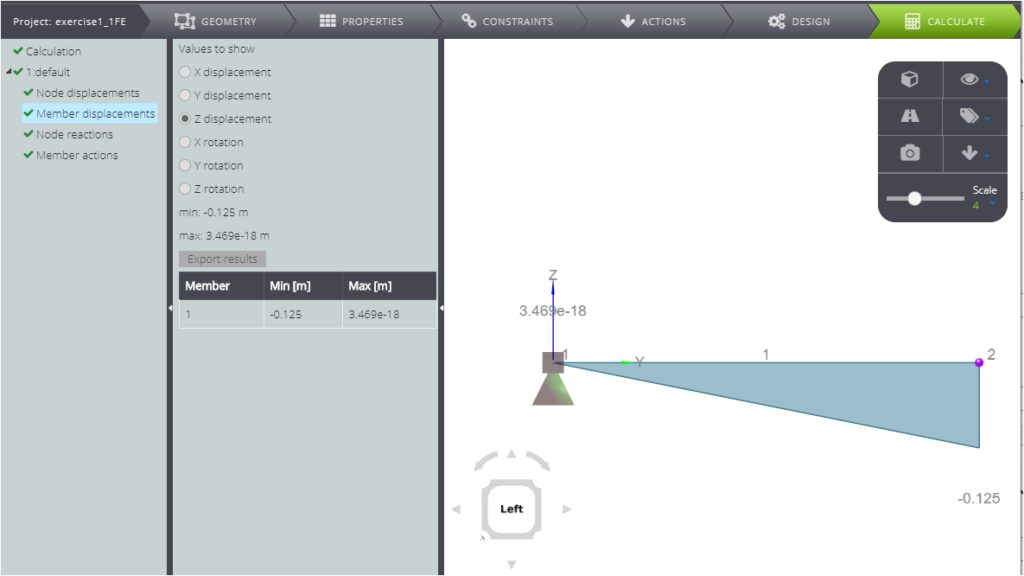
Unten sehen Sie die Rotation um die x-Achse
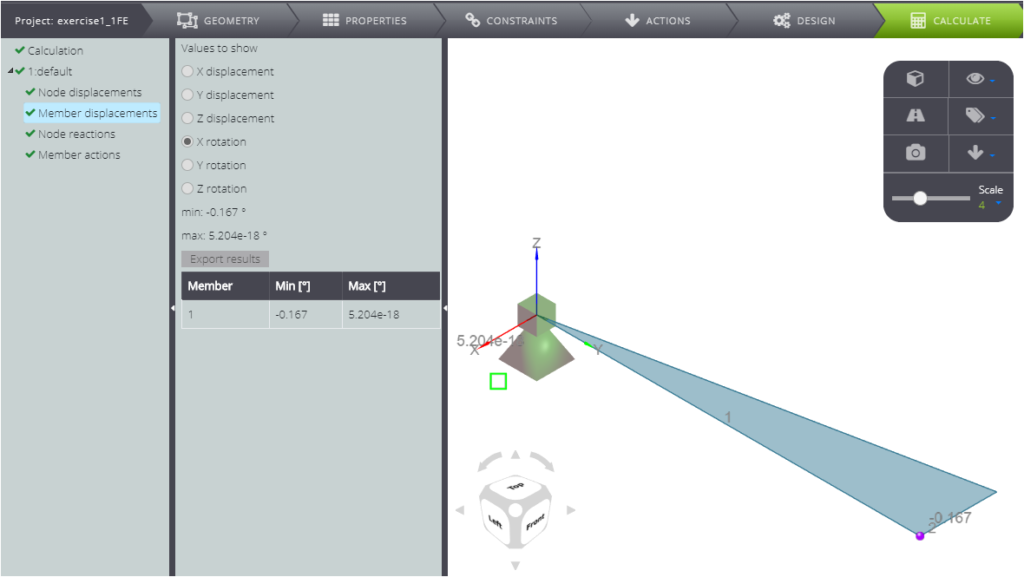
Ist Ihnen aufgefallen, dass die Form der Ergebnisse nicht das ist, was Sie erwarten?
In diesem Fall liegt es daran, dass für das Modellnetz keine Unterteilungen festgelegt wurden. Das bedeutet, dass es aus einem einzigen Element besteht: die Ergebnisse sind nur an den Knoten genau. Wenn Sie das Netz verfeinern, erhalten Sie die Ergebnisse in mehr Punkten! Wir werden dies später sehen.
Wenn Sie weiter durch die Ergebnisse blättern, finden Sie die Knotenreaktionen, indem Sie im Entity Tree auf Node reactions klicken. Natürlich können Sie sowohl die Kräfte…
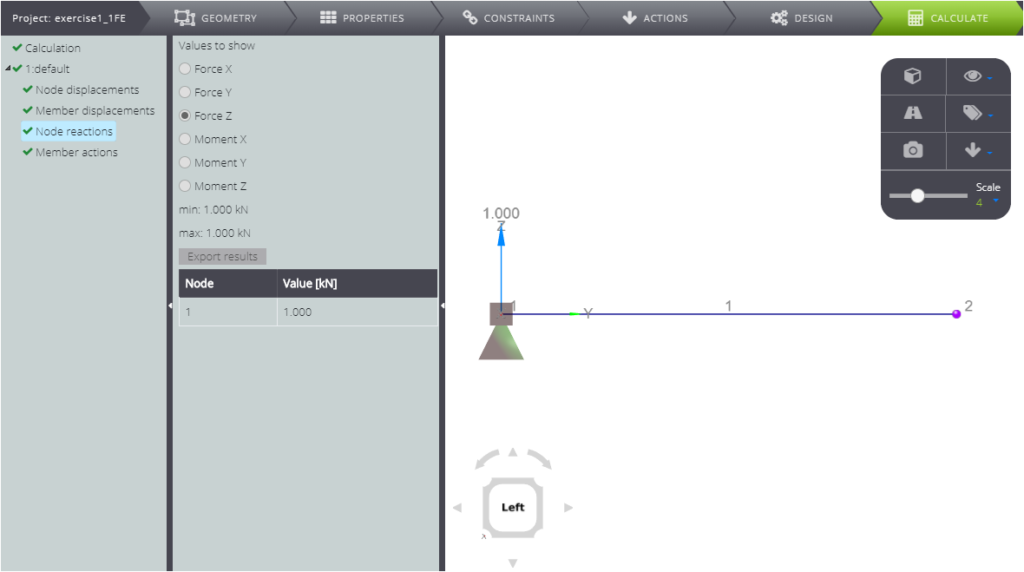
als auch die Biegemomente sehen!
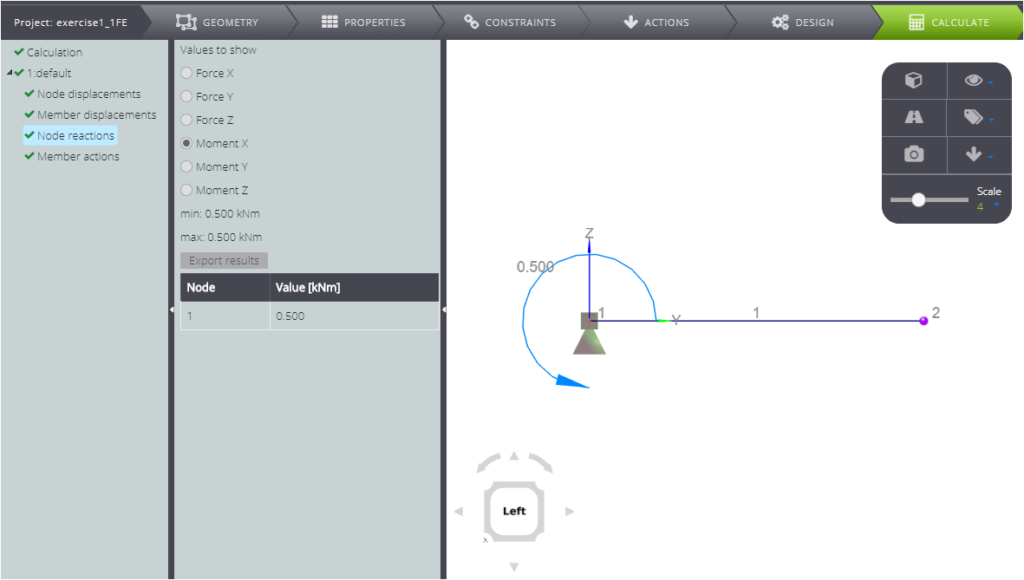
Wenn Sie schliesslich im Entity Tree auf Member actions klicken, stehen Ihnen die Diagramme der Schnittkräfte auf dem Träger zur Verfügung.
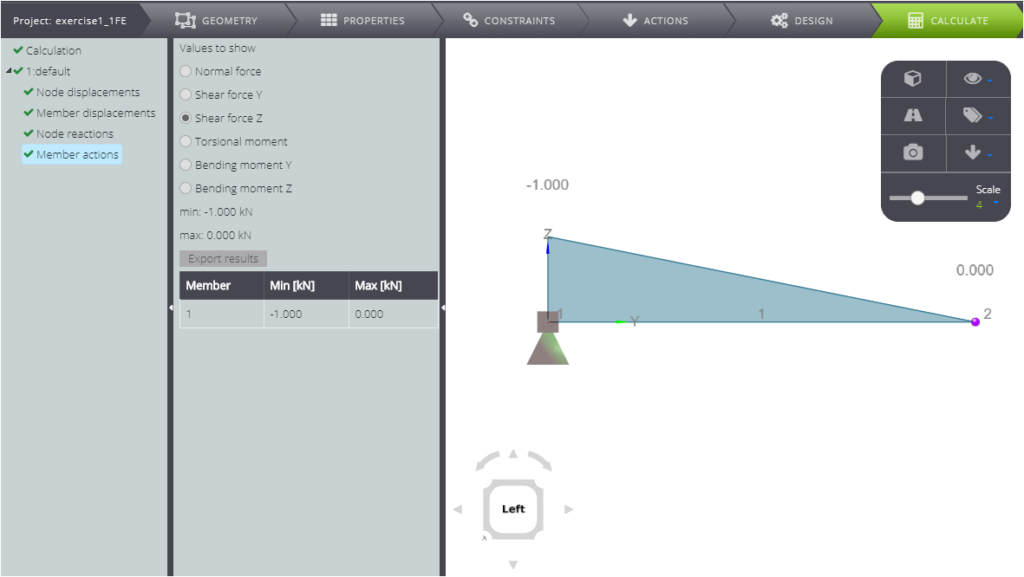
Oben sehen Sie das Querkraft-Diagramm, unten das Biegemoment-Diagramm.
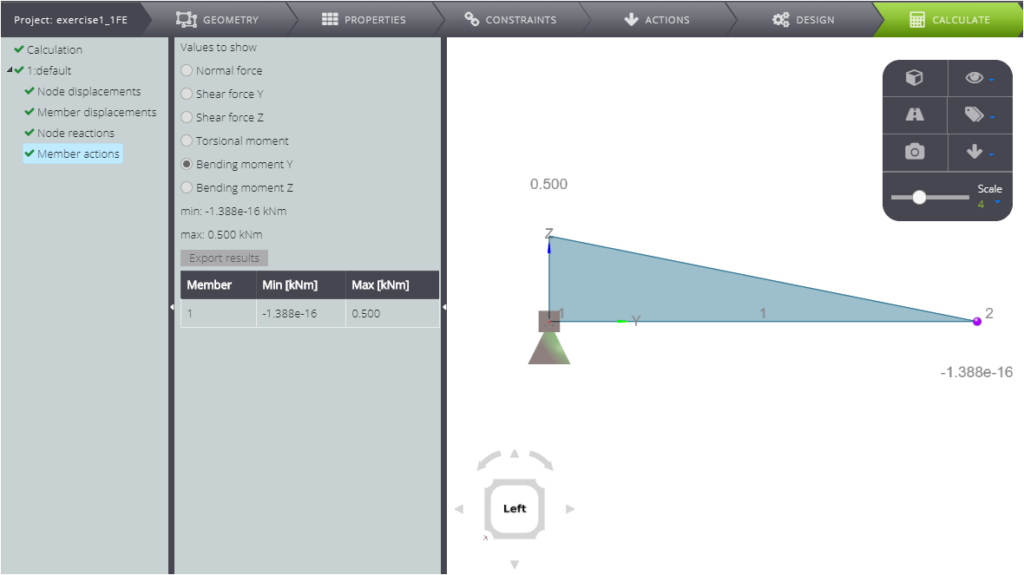
Wie bei der verformten Struktur haben Sie vielleicht bemerkt, dass die Form von dem Biegemoment Diagramm falsch ist. Dies ist auf die Diskretisierung der Geometrie zurückzuführen!
Meshing
Um es anders einzustellen, gehen Sie in die obere Leiste und drücken Sie Settings und dann Meshing: ein Fenster wie das im Bild unten gezeigte öffnet sich.
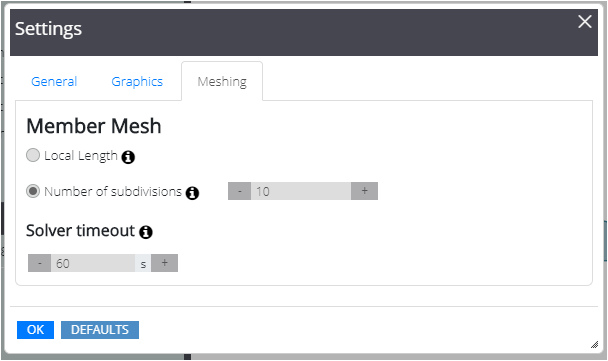
Entscheiden Sie dann, die Nummer von Elemente pro Stabsatz (siehe oben) oder die maximale Länge der einzelnen Elemente, aus denen sich das Netz zusammensetzen soll (siehe unten).
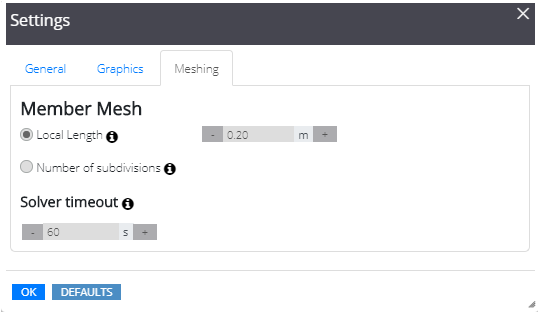
Wenn Sie die Analyse erneut starten, werden Sie sehen, dass die Form der Ergebnisse raffinierter ist!
Unten sehen Sie die Verformung.
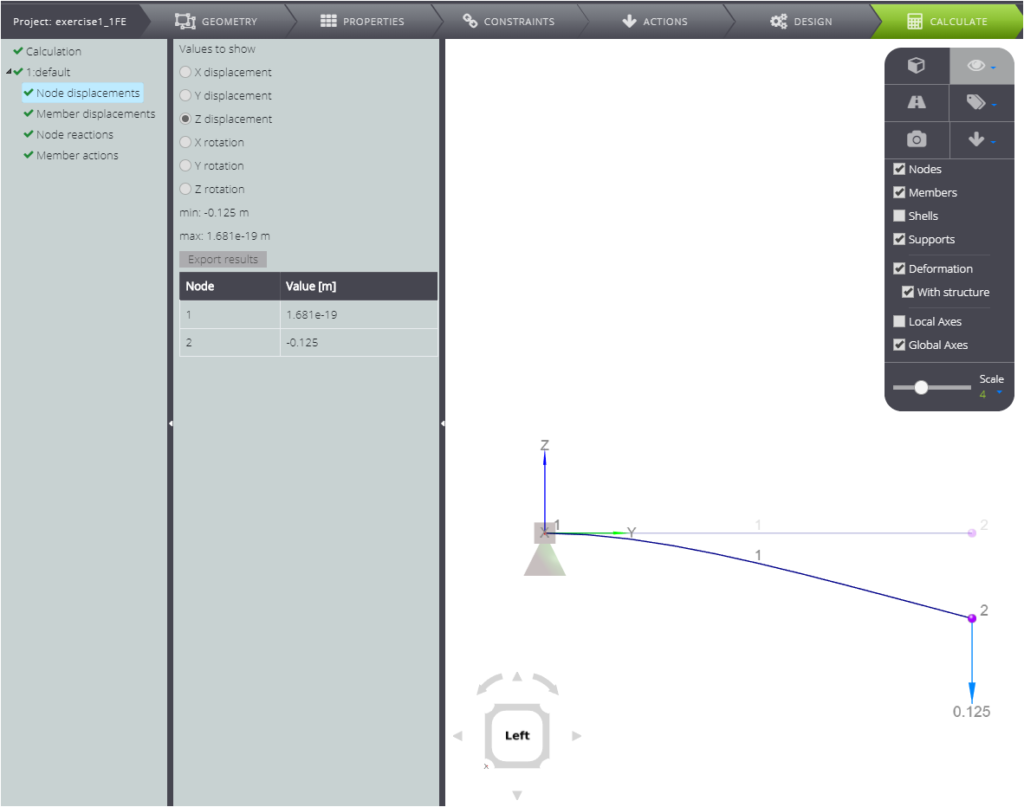
Hier ist ein Diagramm der Verschiebungen des Members in Z-Richtung.
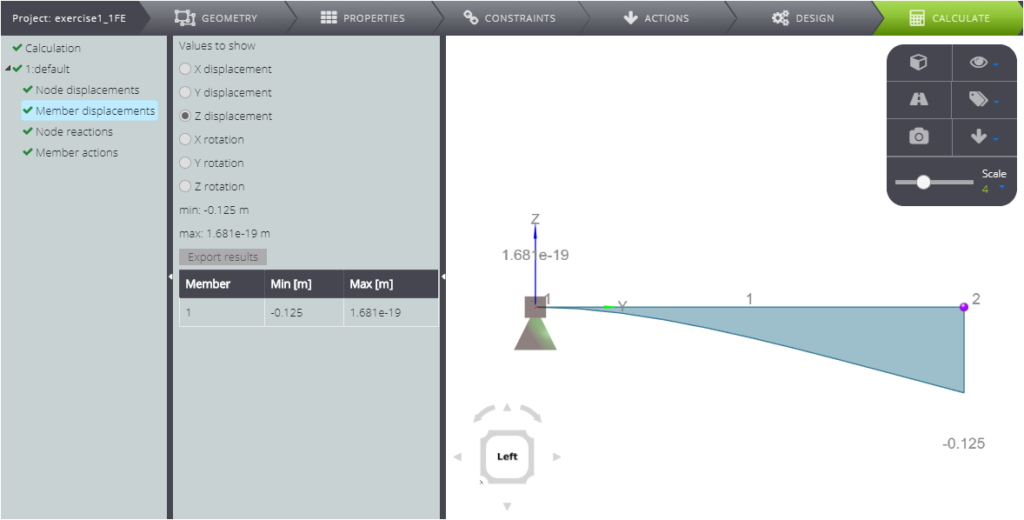
Unten die Rotation um die x-Achse.
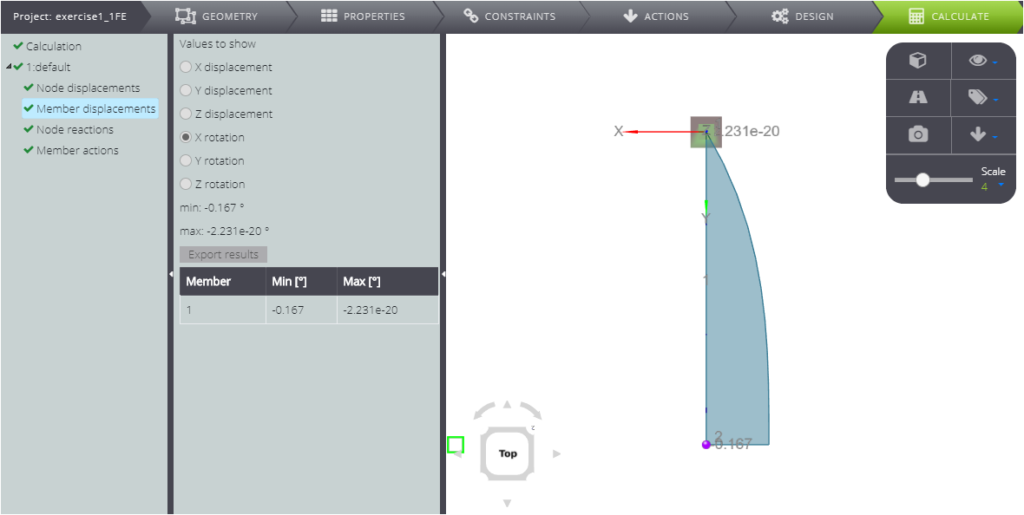
Und schließlich die Diagramme der Schnittkräfte. Unten das Biegemoment-Diagramm.
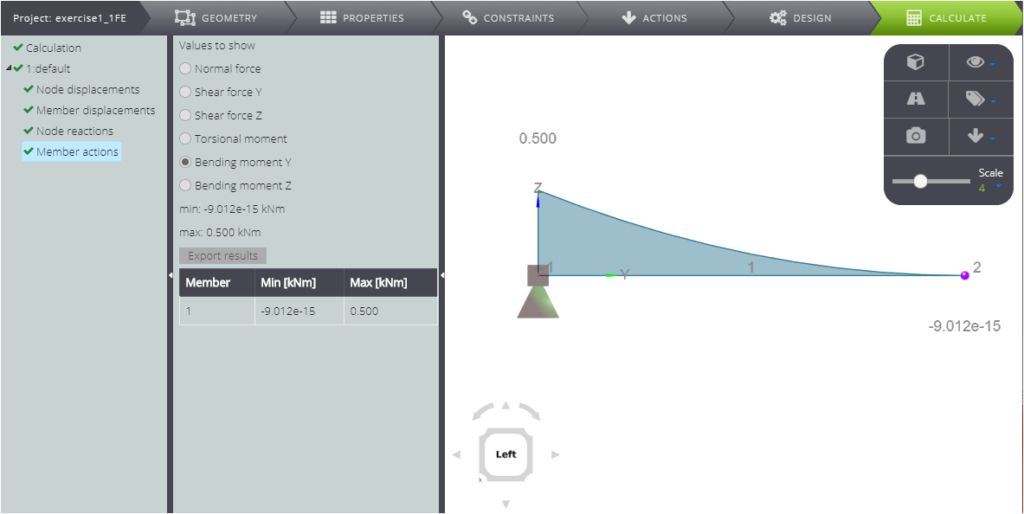
Der Kragträger wird auch in unserem Verification manual behandelt! Dort finden Sie den Vergleich zwischen der numerischen und der analytischen Lösung.
